Nếu bạn vô tình xóa ảnh trên Zalo và muốn lấy lại, cách duy nhất để lấy lại đó là dựa vào tính năng lưu ảnh tự động trên thiết bị hoặc sử dụng phần mềm hỗ trợ.

Cách lấy lại ảnh bị xóa trên Zalo dễ dàng trên điện thoại
Lưu ý: Nếu ảnh bị mất, bạn vẫn có thể khôi phục dữ liệu như bình thường trên thiết bị Android. Tuy nhiên, đối với các thiết bị iPhone, nếu ảnh chưa được tải về trước đó, bạn sẽ không thể khôi phục ảnh đã xóa.
1. Hướng dẫn khôi phục ảnh đã xóa trên Zalo
Để có thể khôi phục ảnh đã xóa trên Zalo chúng ta cần một phần mềm chuyên nghiệp để khôi phục ảnh đã xóa trên Zalo đó là DiskDigger photo recovery cho máy điện thoại Android và bạn có thể tải DiskDigger Photo Recovery tại đây.
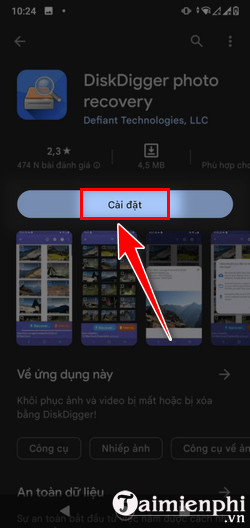
Bước 1: Sau khi tải và cài DiskDigger photo recovery xong hãy vào ứng dụng và lựa chọn "Search for lost photos" (Hình 1) rồi cho phép ứng dụng DiskDigger photo recovery truy cập vào kho ảnh của máy (Hình 2).
Bước 2: Đợi 1 lúc để DiskDigger photo recovery quét dữ liệu cho bạn, việc quét nhanh hay chậm hoàn toàn phụ thuộc vào dữ liệu. Sau khi quét xong, app sẽ hiển thị Scan completed, bạn click "Ok" (Hình 3).
TH1: Muốn khôi phục 1 vài ảnh, bạn hãy nhấn vào ảnh muốn lấy lại. Khi chọn xong, bạn hãy nhấn "Recover..." (Hình 4).
TH2: Nếu muốn khôi phục tất cả ảnh, bạn hãy nhấn dấu 3 chấm ở góc trên bên phải (Hình 5) rồi chọn "Select all" (Hình 6). Tiếp đó cũng chọn "Recover...".
Bước 3: Lựa chọn Save the file a custom location... để lưu ảnh vào máy (Hình 7). Nếu muốn lưu ảnh vào Tệp đã tải xuống, bạn nhấn "Cho phép truy cập vào Tệp đã tải xuống" (Hình 8) hoặc có thể nhấn vào trình đơn ở góc trên bên trái để chọn thư mục muốn lưu. Sau đó làm theo yêu cầu của hệ thống, bạn sẽ lấy lại được ảnh.
Sau công đoạn này bạn có thể vào thư mục lưu và xem các bức ảnh đã khôi phục ảnh đã xóa trên Zalo thành công.
2. Cách lấy lại tin nhắn Zalo
Hiện nay, Zalo đã cập nhật và bổ sung tính năng sao lưu và khôi phục tin nhắn, mang đến tiện ích cho người dùng. Nếu muốn khôi phục tin nhắn Zalo, bạn có thể tham khảo bài viết lấy lại tin nhắn Zalo mà Tải Miễn Phí chia sẻ trước đó để thực hiện các thao tác khôi phục dễ dàng hơn.
https://thuthuat.taimienphi.vn/cach-khoi-phuc-anh-da-xoa-tren-zalo-33393n.aspx
Trên đây là hướng dẫn khôi phục ảnh đã xóa trên Zalo, giúp bạn lấy lại ảnh từ thiết bị Android. Tuy nhiên, cần lưu ý rằng Zalo không lưu trữ ảnh của bạn và cũng không có tính năng khôi phục ảnh trực tiếp từ ứng dụng.